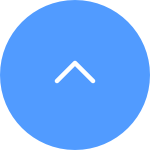This website uses cookies to store info on your device. Cookies help our website work normally and show us how we can improve your user experience.
By continuing to browse the site you are agreeing to our cookie policy and privacy policy.
Quando accedi a un terminale telefonico non attendibile mentre hai attivato la verifica in due passaggi, riceverai un codice di verifica di sicurezza tramite e-mail o SMS, assicurandoti di essere tu.
Per abilitarlo o disabilitarlo, procedi nel seguente modo:
Passaggio 1: accedi al tuo account EZVIZ, tocca l'icona del profilo in alto a sinistra.
Passaggio 2: accedi a "Il mio profilo" facendo clic sull'immagine del profilo.
Passaggio 3: tocca "Impostazioni di accesso".
Passaggio 4: tocca "Verifica in due passaggi" e attiva/disattiva il pulsante.
Segui
i passaggi seguenti:
Passaggio 1: accedi al tuo account EZVIZ e tocca l'icona del profilo in alto a
sinistra.
Passaggio 2: accedi a “Il mio profilo” facendo clic sull'immagine del profilo.
Passaggio 3: tocca “Impostazioni di accesso”.
Passaggio 4: toccare il pulsante per abilitare o disabilitare “ID impronta
digitale”.
Segui i passaggi seguenti:
Passaggio 1: accedi al tuo account EZVIZ, tocca l'icona del profilo in alto a sinistra.
Passaggio 2: accedi a "Il mio profilo" facendo clic sull'immagine del profilo.
Passaggio 3: tocca "Impostazioni di accesso".
Passaggio 4: tocca "Verifica in due passaggi" e attiva/disattiva il pulsante.
Segui
i passaggi seguenti:
Passaggio 1: accedi al tuo account EZVIZ, tocca l'icona del profilo in alto a
sinistra.
Passaggio 2: accedi a "Il mio profilo" facendo clic sull'immagine del
profilo.
Passaggio 3: tocca "Impostazioni di accesso".
Passaggio 4: toccare il pulsante per abilitare o disabilitare "Face
ID".
Tieni presente che l'account EZVIZ non supporta il cambio di regione una volta registrato. Se desideri avere un account di una regione diversa, potrebbe essere necessario registrare un nuovo account e selezionare la regione che desideri.
Spedizione veloce e gratuita
Due anni di garanzia
Soddisfatti o rimborsati entro 30 giorni
Supporto clienti a vita
This website uses cookies to store info on your device. Cookies help our website work normally and show us how we can improve your user experience.
By continuing to browse the site you are agreeing to our cookie policy and privacy policy.
We have updated our Terms of Service, CloudPlay Paid Subscription Terms and Privacy Policy. Please read them carefully.
We provide you with customized service and safe user experience with Cookie. Login and browse our website indicates that you permitted us getting information in/out the website with Cookie. Please visit Use of Cookies